Bilgisayarınızı Telefonunuzdan Nasıl Kapatırsınız?

Bilgisayarınızı Telefonunuzdan Nasıl Kapatırsınız?
Özellikle bir tane almak için daha büyük bir dizüstü bilgisayar satın almanız gerekiyorsa, bir sayısal tuş takımı anlamsız görünebilir. Birçok kullanıcı, alfabe tuşlarının üstündeki sayı tuşlarıyla çalışır ve özel bir sayısal tuş takımına ihtiyaç duymaz.
Hesap çizelgeleri veya muhasebe yazılımı gibi sayılarla çalışan kullanıcılar için sayısal tuş takımı olmazsa olmazdır. Kullanıcılar, yerleşik bir sayısal tuş takımına sahip klavyeler alabilir veya bir USB bağlantı noktası aracılığıyla sistemlerine harici bir klavye bağlayabilirler.
Windows 10'da Sayı Tuş Takımı Çalışmıyor
Sayısal tuş takımı, çoğu zaman klavyenin bir parçasıdır. Sisteminizdeki klavye çalışıyorsa, sayının da çalışacağı mantıklıdır. Sayısal tuş takımının çalışmaması durumunda, aşağıdaki temel kontrolleri çalıştırın ve ardından aşağıda listelenen düzeltmeleri deneyin.
Temel kontroller
Not Defteri'ne sayı giremiyorsanız ve sisteme farklı bir klavye bağladığınızda, aşağıda listelenen düzeltmeleri deneyin.
1. Numlock'u açın
Çoğu klavyedeki sayısal tuş takımı Açık veya Kapalı duruma getirilebilir. Klavyede bunun için özel bir tuş var. Anahtarı arayın ve ona dokunun. Sayı tuş takımından sayıları girmeyi deneyin. Çalışırsa, Windows 10'u num lock'u her zaman açık tutacak şekilde ayarlayabilirsiniz .
2. Komut dosyalarını devre dışı bırakın
Eğer ediyorsanız komut dosyalarını çalıştıran klavyedeki tuşların davranışını değiştirmek, devre dışı, diğerine remap hepsini bir anahtar Özel klavye kısayolları ekleyebilir veya. Doğru yazılmamış olabilirler veya çalışmak için sayısal tuş takımını devre dışı bırakmış olabilirler.
3. Erişim kolaylığı ayarlarını kontrol edin
Erişim kolaylığı ayarlarının sayısal tuş takımının çalışmasını engellemediğinden emin olun.
4. Donanım kontrolü
Klavyeler fiziksel olarak zarar görebilir. Sayısal tuş takımı çalışmıyor ancak diğer tüm tuşlar çalışıyorsa, klavye testi ile basıldığında herhangi bir giriş algılanıp algılanmadığını kontrol edin .
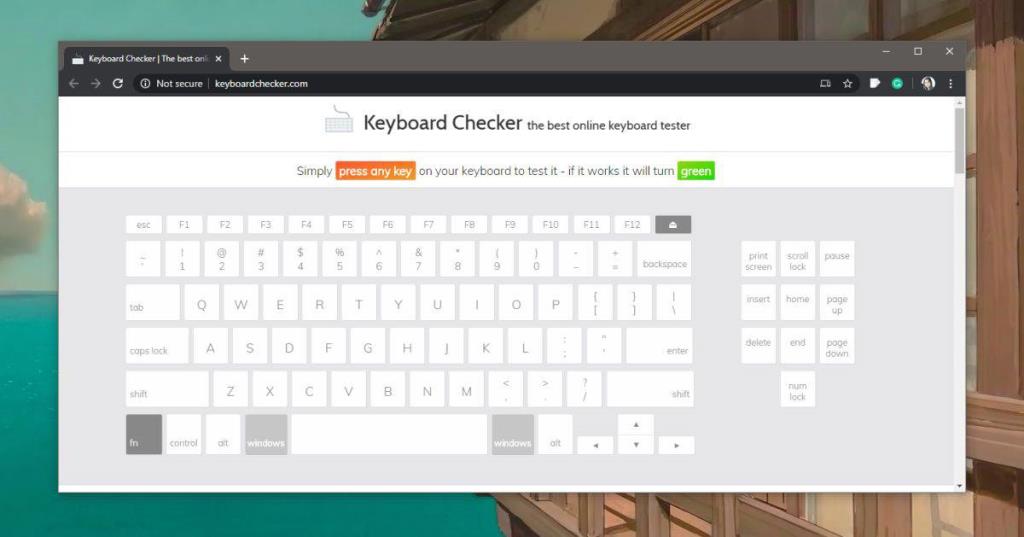
Çözüm
Sayısal tuş takımına alışık olan kullanıcılar, tuş takımı olmadan çalışmayı sıkıcı bulacaktır. Ne yazık ki, dizüstü bilgisayarlarda sayısal tuş takımı neredeyse her zaman daha büyük ekranlı ve daha büyük fiyat etiketine sahip bir dizüstü bilgisayar satın almak anlamına gelir. Dahili klavyesinde sayısal tuş takımı olmayan bir dizüstü bilgisayarla harici bir klavye kullanabilirsiniz, ancak bu beceriksiz bir çözümdür.
Bilgisayarınızı Telefonunuzdan Nasıl Kapatırsınız?
Windows Update temel olarak kayıt defteri ve farklı DLL, OCX ve AX dosyalarıyla birlikte çalışır. Bu dosyalar bozulursa, Windows Update'in çoğu özelliği devre dışı kalır.
Son zamanlarda mantar gibi yeni sistem koruma paketleri ortaya çıkıyor, hepsi bir başka anti-virüs/spam tespit çözümü getiriyor ve eğer şanslıysanız
Windows 10/11'de Bluetooth'u nasıl açacağınızı öğrenin. Bluetooth cihazlarınızın düzgün çalışması için Bluetooth'un açık olması gerekir. Endişelenmeyin, çok kolay!
Daha önce, kullanıcıların PDF dosyalarını birleştirme ve bölme gibi seçeneklerle belgeleri PDF dosyalarına dönüştürmesine olanak tanıyan güzel bir PDF okuyucu olan NitroPDF'yi incelemiştik.
Hiç gereksiz karakterler içeren bir belge veya metin dosyası aldınız mı? Metinde çok sayıda Yıldız, Tire, Boşluk vb. var mı?
Görev çubuğumda Windows 7 Başlat Küresi'nin yanındaki küçük dikdörtgen Google simgesi hakkında o kadar çok soru sordu ki sonunda bunu yayınlamaya karar verdim
uTorrent, torrent indirmek için açık ara en popüler masaüstü istemcisidir. Windows 7'de benim için kusursuz çalışsa da, bazı kişiler
Bilgisayarda çalışırken herkesin sık sık ara vermesi gerekir, ara vermediğiniz takdirde gözlerinizin dışarı fırlama olasılığı çok yüksektir (tamam, dışarı fırlama değil)
Sıradan bir kullanıcı olarak çok alışkın olduğunuz birkaç uygulama olabilir. Yaygın olarak kullanılan ücretsiz araçların çoğu zahmetli bir kurulum gerektirir.







